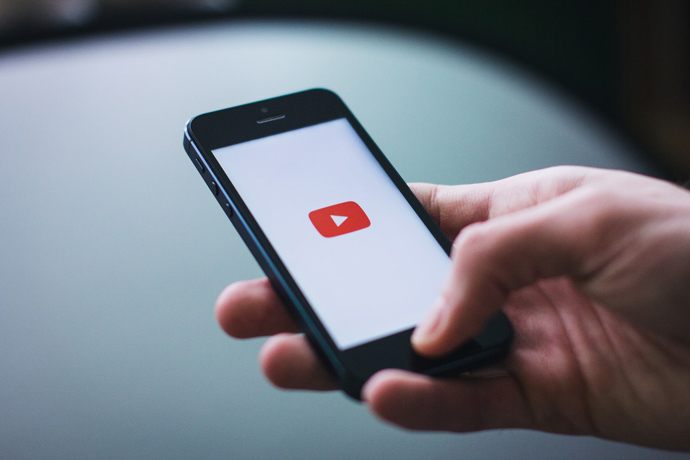
Trucos
Truco para reproducir Youtube en segundo plano en el smartphone
La gran mayoría de «expertos» en YouTube comparten la misma opinión: el sonido es algo esencial en los vídeos de YouTube. En muchas ocasiones, nos ponemos algún vídeo largo de la plataforma de vídeo mientras hacemos otras cosas, simplemente para escucharlo. Si bien cuando hacemos esto en nuestros ordenadores no pasa nada, si lo hacemos con el móvil la cosa cambia bastante. Y es que la aplicación de YouTube para dispositivos móviles no funciona en segundo plano. ¿Qué significa esto? Que si estamos viendo algún vídeo y recibimos un WhatsApp, no podremos verlo. Es decir, si puedes, pero el vídeo se cortará. Esto es un auténtico dolor de cabeza, sobre todo para las personas que navegan entre varias aplicaciones a la vez. En el pasado, la aplicación oficial permitía reproducir los vídeos de Youtube en segundo plano. Sin embargo, esta funcionalidad desapareció con el tiempo, y ahora a los consumidores acérrimos de la plataforma nos toca darle al coco si queremos disfrutar de nuestro contenido audiovisual favorito mientras hacemos otras cosas.
Siempre está la opción de descargar el vídeo con alguna aplicación externa y así dejarlo reproduciendo en segundo plano (cosa que es muy útil si quieres ver u oír un vídeo largo, como puede ser un podcast). Pero en esta entrada, encontrarás la forma de reproducir tus vídeos de YouTube en segundo plano sin demasiadas complicaciones.
Cómo reproducir YouTube en segundo plano en tu smartphone
Lo primero que debemos decirte es que no, no podrás hacer este truco a través de la aplicación de YouTube. Es una verdadera lástima, pero tocará hacerlo desde un navegador web para móviles. Además de las dos guías para reproducir Youtube en segundo plano con navegador, encontrarás dos programas que te serán de utilidad si no quieres gastar muchos datos.
Para Android
Si aún no has instalado Google Chrome en tu teléfono o tablet, ahora es el momento.
- Accede a la página web de YouTube desde Chrome.
- Selecciona «Versión para escritorio» desde el menú de Chrome.
- Busca el vídeo que quieras ver y pulsa sobre él. En cuanto empiece a reproducirse, la aplicación te pedirá enviarte notificaciones, acéptalas.
- Cuando salgas de la aplicación, el vídeo se pausará, pero podrás darle al botón de play desde tu pantalla de notificaciones. ¿Sencillo, verdad?
Si lo que quieres es ahorrar datos o descargar los vídeos en tu teléfono, entonces te recomendamos Snaptube. Esta aplicación permite descargar los vídeos de Youtube directamente a tu teléfono, y podrás seleccionar si únicamente quieres el audio, o en caso de descargar el vídeo completo, elegir el formato del mismo.
Recomendamos este método si quieres ahorrar una buena cantidad de datos (siempre que estés conectado/a a una red WiFi, claro) o si quieres disfrutar de tu contenido favorito en el gimnasio o en algún viaje. Por último, y si lo tuyo es escuchar música sin gastar demasiados datos, entonces te recomendamos la aplicación Stream.
Esta aplicación reproduce los vídeos de YouTube en segundo plano, aunque su principal pega es que no se reproducen si el terminal está bloqueado. Cuenta con numerosos temas y Widgets, y es tu mejor opción si tienes un buen plan de datos o usas una red WiFi la mayoría del tiempo.
Para iOS
En el caso de los dispositivos Apple, tocará descargarse Dolphin, otro navegador web. Simplemente, bájate el programa, accede a YouTube, busca el vídeo en cuestión y reprodúcelo. Si sales de la aplicación, el vídeo se seguirá reproduciendo, y podrás controlarlo desde el centro de control de tu dispositivo iOS.



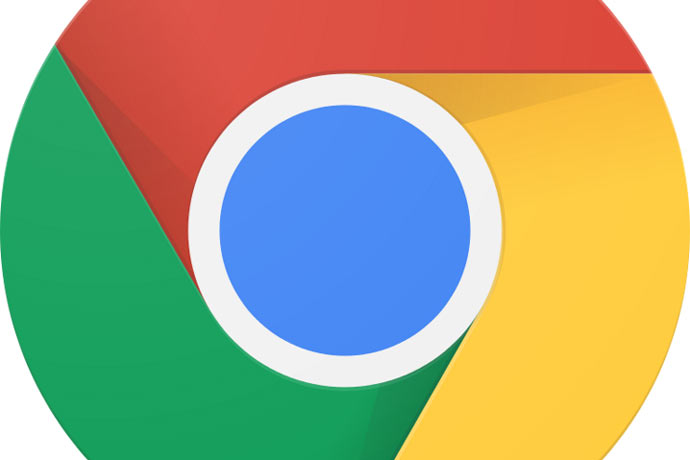



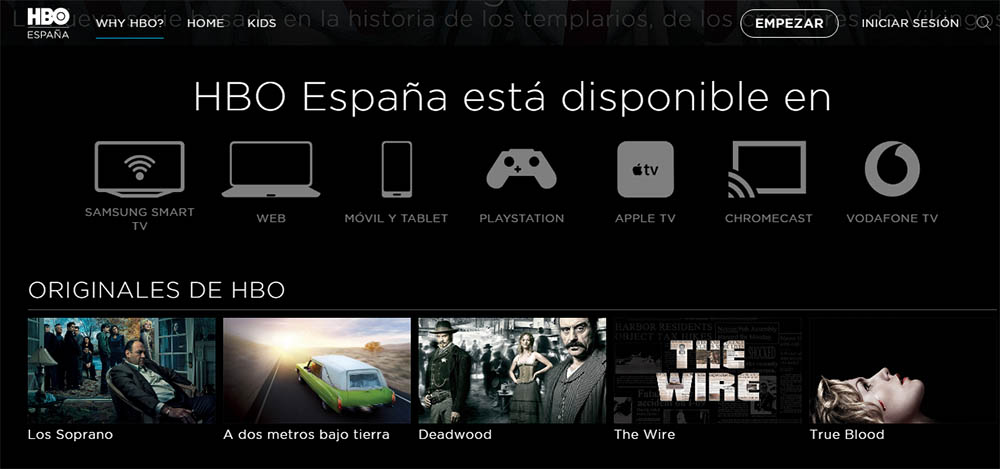

You must be logged in to post a comment Login